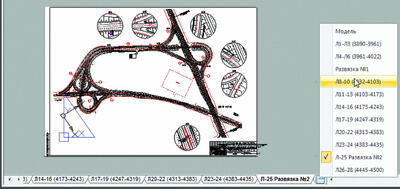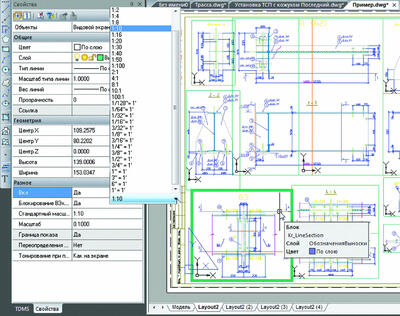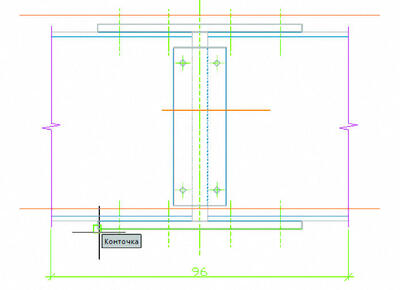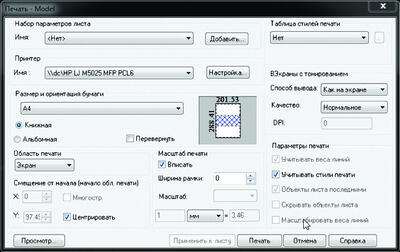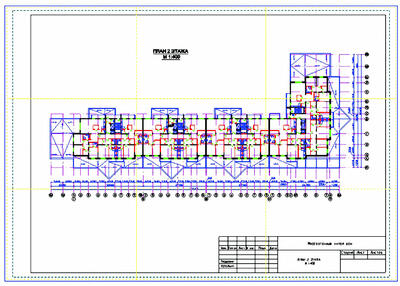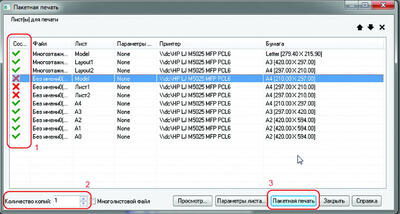Главная » CADmaster №3(58) 2011 » Платформы САПР nanoCAD 03: скорая лицензионная помощь
Проекту nanoCAD скоро будет три года. За это время мы прошли путь от идеи до выверенного решения, не просто помогающего отечественным организациям решить вопрос легализации, а стоящего в одном ряду с мировыми САПР. C выходом предыдущей версии 2.5 многие предприятия объявили о начале внедрения nanoCAD и по результатам этих внедрений высказали множество пожеланий и идей, касающихся дальнейшего развития.
И вот, спустя шесть месяцев после выхода nanoCAD 2.5, мы выпускаем следующую версию. Число изменений в системе огромно — рассказать обо всех в рамках одной статьи мы явно не сможем, так что остановимся лишь на заслуживающих внимания в самую первую очередь. Эта статья будет интересна и проектировщикам, интересующимся развитием проекта nanoCAD, и тем, кто еще не слышал о нашем проекте, — посмотрите, возможно, вы упускаете шанс повысить свою конкурентоспособность!
nanoCAD 3.0 — что нового?
Новшества, появляющиеся в nanoCAD, можно разделить на две группы: новый функционал и оптимизация/исправление существующих функций. Оба раздела достаточно обширны — нам самим с трудом верится, что все это мы успели реализовать за каких-то полгода. Давайте кратко перечислим, что именно появилось нового, а затем перейдем к подробностям.
Новый функционал: полностью переработанный инструментарий для печати; расширенная настройка режима правой кнопки мыши; автовыбор набора команд в командной строке; привязка к объектам видового экрана; новый тип привязки (к пересечению вектора продолжения и примитива); новая команда Быстрая обрезка; новая команда Разрыв в точке; умные «ручки» редактирования примитивов (полилинии, дуги, штриховки); механизм гиперссылок; новые команды Форма и Заливка; быстрое переключение между листами; новая панель инструментов Редактирование 2; сетевое лицензирование; переработанное руководство пользователя (новая структура представления материала поможет новичкам быстрее приступить к работе).
Оптимизированный/исправленный функционал: более удобная работа с видовыми экранами (блокировка ВЭ, использование стандартных масштабов для ВЭ, отображение жирной рамки вокруг редактируемых ВЭ); сплайн теперь может выступать в качестве границы для объектов в командах Обрезка и Удлинение; два метода редактирования сплайн-кривой (кривая, проходящая через точки, и кривая Безье) и графическое переключение между этими методами; развитие команды MTEXT (можно задать цвет на панели при редактировании и в окне свойств, управление фоном текста); автоматическая регенерация чертежа при включении/отключении веса линий и отображения штриховок; большее количество управляющих кнопок у динамических блоков: поворот, масштабирование, перемещение, выбор типоразмеров
Плюс к этому мы существенно повысили производительность платформы: намного быстрее осуществляется подготовка задания для печати; быстрее происходит переключение между пространством модели и пространством листа (особенно это заметно в случаях листов с большим количеством видовых экранов); повышена стабильность программы при работе с чертежами, занимающими более 3 Гб оперативной памяти.
При этом платформа nanoCAD по-прежнему остается бесплатной для всех видов использования (коммерческого, частного, обучения
А теперь подробнее о наиболее интересных, на мой взгляд, новых функциях nanoCAD…
Автовыбор команд и настройка правой кнопки мышки
nanoCAD обладает классическим интерфейсом САПР-решений. Это значит, что в нижней части экрана вы найдете командную строку, через которую вызываются команды и вводятся их параметры, по бокам от рабочего поля будут расположены многочисленные панели инструментов, а мышка используется для черчения. За 30 лет развития такого интерфейса к нему привыкло огромное большинство пользователей, а черчение осуществляется на уровне рефлекса. К числу обязательных функций профессионального САПР-решения относятся автовыбор команд и настройка работы правой кнопки мышки. Давайте посмотрим, как это реализовано в nanoCAD.
Автовыбор команд (рис. 1) — это очень простой в использовании механизм. Как только вы начинаете вводить с клавиатуры некие символы, над командной строкой появляется временное окно с названиями команд, в которых встречаются введенные вами символы. Например, если мы введем символы «li», в окне появятся команды LIMITS, LINE, LINETYPE и LINM. Любой новый символ сократит выборку возможных команд.
Далее, если нажать клавишу TAB, программа начнет перебирать выбранные во всплывающем окне команды и нам потребуется только нажать клавишу ENTER, чтобы запустить команду.
И вот на последнем этапе нам пригодится возможность настройки правой кнопки мышки (рис. 2).
Если правая кнопка манипулятора работает как ENTER, то запуск команды произойдет мгновенно — достаточно слегка шевельнуть пальцем и нажать кнопку мышки. Именно поэтому на правую кнопку часто назначают именно ENTER. Если учесть, что та же операция используется для подтверждения данных (аналог кнопки Ok) и повтора операций, то становится понятно, почему правая кнопка мышки очень важна.
Но есть одно исключение: если у вас выбран какой-нибудь объект, вы наверняка хотите что-то с этим объектом сделать — скопировать, изменить его свойства, переместить, выбрать аналогичные объекты… А это делается через контекстное меню и правую кнопку мышки. Вот тут и будет важна настройка, которую мы ввели в новой версии nanoCAD: Запускать последнюю команду только в отсутствие объектов в выборе.
Попробуйте настроить nanoCAD так, как это показано на рис. 2, и ваша производительность повысится в разы!
Работа с пространством листа и видовыми экранами
Правильная технология работы требует оформления чертежей в пространстве листа. Это удобно тем, что позволяет единожды вычерченную модель оформить на нескольких листах в разных масштабах, используя видовые экраны (различные участки чертежа). При создании новой версии nanoCAD мы уделили много внимания развитию этого функционала.
В первую очередь мы существенно повысили скорость работы программы при переключении из пространства модели в пространство листа и обратно (в наибольшей степени это оценят те, кто работает с чертежами, содержащими большое количество видовых экранов). Кроме того, мы ввели дополнительный управляющий элемент — кнопку перехода между листами (рис. 3).
Обычно переход на лист или в пространство модели осуществляется через закладки в нижней части экрана — и это удобно, если листов немного. При большом количестве закладок они уходят под полосу прокрутки, поэтому приходится щелкать на последней из видимых закладок, ждать, когда программа отработает такой переход, а затем щелкать еще и еще. От работы с большими чертежами это отнимает очень много времени.
В nanoCAD 3.0 появилась кнопка, которая позволяет перейти на нужный лист всего двумя щелчками, — она расположена в конце списка закладок. Думаю, нет необходимости подробно объяснять преимущества такого решения.
Оформление листов, осуществляемое с помощью видовых экранов, требовало развития нового функционала nanoCAD. В предыдущих версиях видовые экраны не блокировались от изменений, выставление масштаба отображаемой информации было неудобным, отсутствовала привязка к примитивам видового экрана… При разработке nanoCAD 3.0 мы постарались учесть все критически важные замечания пользователей (рис. 4).
Изменения очень существенны: например, реализовано блокирование видового экрана, теперь есть возможность выставить масштаб отображения на базе стандартных масштабов (1:10, 1:100
Кроме того, мы реализовали привязки к объектам видового экрана — теперь, выложив видовой экран на лист, вы сможете дооформить его под нужный масштаб, проставив размеры поверх изображения.
Печать в nanoCAD
Развитие функционала, связанного с печатью чертежей, было одним из главных пожеланий пользователей. Требовалась возможность печати из окна предварительного просмотра, печать листов нестандартных форматов, более удобный процесс печати с использованием только одного диалога настроек и другое. Многие из этих пожеланий мы реализовали в новой версии nanoCAD.
Так, появился единый диалог печати, где с помощью одного окна можно настраивать все параметры: настройки принтера/плоттера, размер и ориентацию бумаги, масштаб вывода данных, стиль вывода на печать. И, конечно, запоминать настройки для их использования в дальнейшем. Вывод чертежей будет теперь намного удобнее и проще: всё у вас под рукой, без лишних кликов, непосредственно из диалога Печать (рис. 6).
При задании области печати на экране отображаются размер и ориентация листа (рамка синего цвета), границы печати с учетом полей принтера/плоттера (синяя пунктирная рамка), физические габариты листа (желтые линии). У вас возникал вопрос, как осуществить раскладку чертежа по листам меньшего формата? В nanoCAD это сделать очень просто (рис. 7)!
Пользователи оценят кнопку Печать в окне предварительного просмотра — настроенный лист отправляется на печать одним ее нажатием.
Функция Пакетная печать будет удобна при работе с большими документами. Если из одного документа создается комплект чертежей, то, вызвав диалог Пакетная печать (рис. 8), можно составить задание на распечатку чертежей: задать состав выводимых документов (1), указать необходимое количество копий (2) и отправить пакетное задание на печать (3).
И напоследок еще несколько новых возможностей:
- настройка пользовательского формата бумаги;
- возможность задавать из модели несколько областей печати;
- возможность сохранять настройки параметров печати в виде наборов параметров листа.
Бесплатный nanoCAD и платные абонементы
Еще раз повторю: nanoCAD — это бесплатный программный продукт. Вы можете использовать его в коммерческих целях, не заплатив ни копейки, а только зарегистрировав установленную копию ПО на нашем сайте www.nanocad.ru. Это идеальный вариант для тех пользователей, которые используют продукт частным образом или у которых объем работ невелик.
Но в процессе профессиональной эксплуатации любой САПР возникает огромное число вопросов. Как быстро установить программу на большом количестве компьютеров? Как включить режим поддержки 3 Гб на 32-разрядных ОС? Почему этот чертеж не открывается? Как напечатать документ на нашем принтере? Где расположены понадобившиеся нам настройки программы? Кому отправить предложения по оптимизации программы? Что делать, если нужен новый функционал? Подобные вопросы возникают постоянно — и требуют ответа.
Именно поэтому мы решили ввести дополнительные услуги по сопровождению и поддержке бесплатной САПР-платформы. Начиная с третьей версии любой пользователь nanoCAD может оформить добровольный абонемент на техническую поддержку, цена которого будет равна всего 3000 рублей за рабочее место в год. Этот минимальный платеж позволит вам обращаться за технической поддержкой и получать доступ к обновлениям nanoCAD.
При этом организации могут приобрести расширенные абонементы, включающие услуги по обучению, выездные консультации и персональную работу с проектировщиками. Обращайтесь к продавцам наших решений и определяйте приемлемые для вас формы взаимодействия!
Заключение
Новый nanoCAD 3.0 существенно удобнее и производительнее. Конечно, как при внедрении любого программного продукта, вам понадобится привыкать к нему, изучать, раскрывать его потенциал. Но техническое развитие продукта позволит сделать этот процесс более комфортным. Если же вы планируете серьезное внедрение решения на своем предприятии, мы рекомендуем вам приобрести абонементы на бесплатный nanoCAD, гарантировав себе техническую поддержку, а также доступ к обновлениям и сетевому лицензированию.
С выходом nanoCAD 3.0 мы существенно меняем рынок САПР и становимся еще ближе к нашим пользователям. Ждем ваших шагов навстречу — заглядывайте на www.nanocad.ru!
Скачать статью в формате PDF — 297.7 Кбайт |